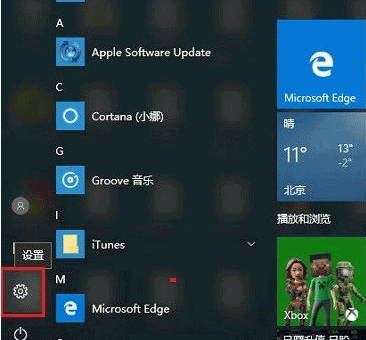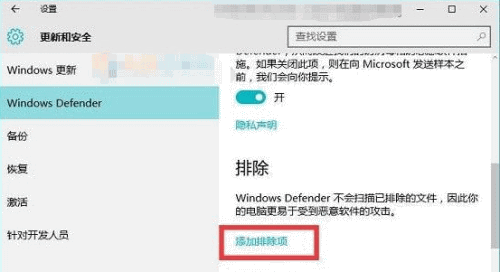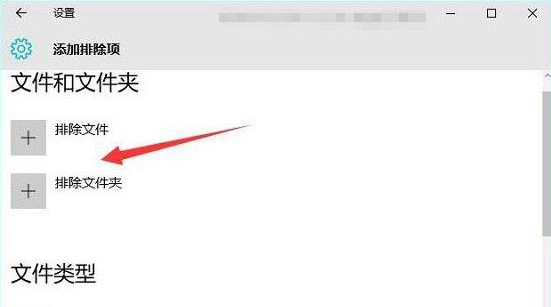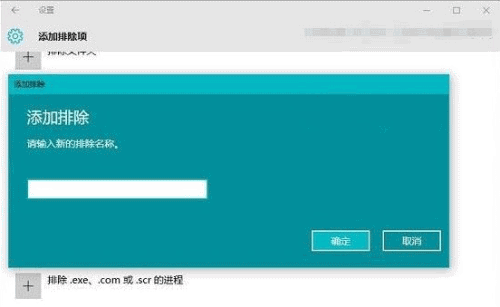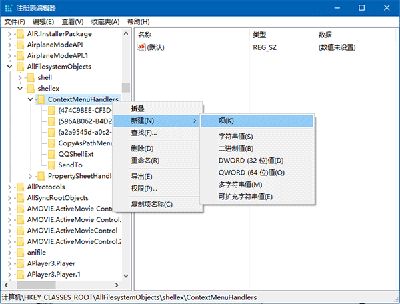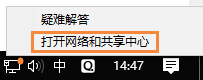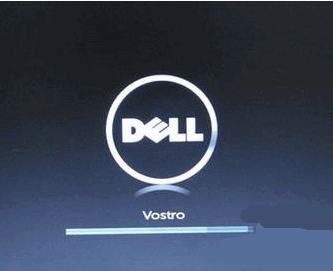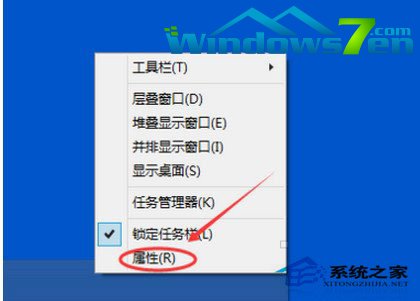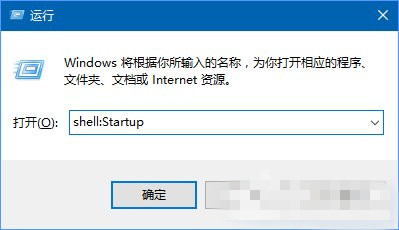win10系统Windows Defender添加白名单的具体方法
发布于:2020-04-30 20:04:16发布者:天晴网友
win10系统Windows Defender的杀毒功能已经与一流杀毒软件不相上下了,不过不少网友仍然对它的一些其他功能不是很了解。下面小编要教大家的是win10系统Windows Defender添加白名单的具体方法,感兴趣的朋友不妨来了解下吧。
win10系统Windows Defender添加白名单步骤:
第一步:从Win10专业版左下角的开始菜单中,打开“设置”,也可以直接按 Win+I 快捷键打开设置界面。
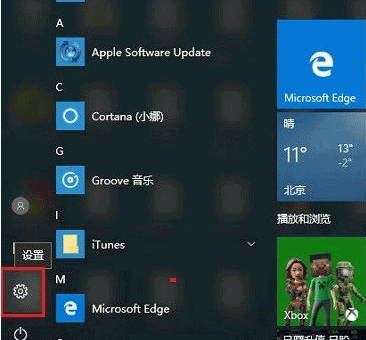
第二步:打开Win10专业版设置后,继续点击打开“更新和安全”设置。
第三步:之后继续点击左侧的Windows Defender,在右侧点击“添加排除项”,选择添加要排除查杀的文件,如下图所示。
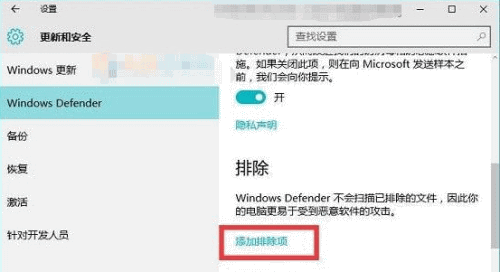
第四步:接下来我们可以根据需要选择排除单个文件或整个可信任的文件夹,这些选择的文件夹加入黑名单后,自动的安全软件将不会再扫描、拦截。
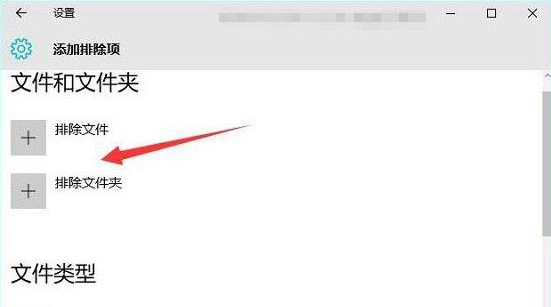
值得一提的是,Windows Defender白名单还支持.exe、.com、.scr类型的文件,如下图所示。
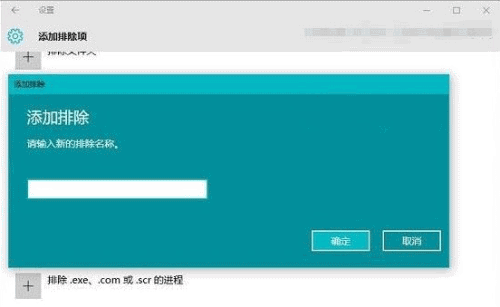
好了,关于win10系统Windows Defender添加白名单的教程到这里就全部结束了,大家从上面看可能觉得图文教程有点多,但是实际操作起来没有几步的。
声明:该文观点仅代表作者本人,天晴滚动网系信息发布平台,仅提供信息存储空间服务。
-
Win10右键加入移动到/复制到选项的方法。有不少人对于Windows XP的文件资源管理器中的移动到/复制到功能十分怀念,因为它可以更方便地执行移动和复制操作,该功能一直保留到现在的
-
现在安装电脑系统的方法,那么不少电脑用户就问小编,如何直接安装win10系统呢?大家都是电脑新手,u盘安装电脑系统太过难了,想一键安装win10系统,是有非常简单的直接安装win10系
-
win10系统下的网络故障诊断功能可以帮助用户解决大部分电脑网络问题,但是仍然有不少用户不知道如何打开网络故障诊断。今天小编向大家简单介绍一下 win10打开网络故障诊断 的方法
-
戴尔台式电脑重装系统win10按哪个键设置U盘启动
在日常使用戴尔电脑的过程中,戴尔电脑出现故障是很常见的事情。一般的故障只要通过简单的方法就能修复。但一些严重的问题就需要我们重装系统win10才能解决戴尔电脑的问题。在
-
有不少的朋友说关于win10触摸键盘怎么关闭?其实在现实中操作电脑时Windows 10中的触摸键盘功能对于我这种使用键盘的人根本也是没有用,但是在平板电脑上是可以使用的,但是如果想要
-
一些有洁癖的用户会非常关注回收站的状况,里面就算只有一个1KB的文件,也会忍不住将它清除。反复如此,岂不是非常麻烦?下面小编来教大家win10定时清空回收站的方法,大家以后就